标题:"华为路由器AX3怎么设置WiFi密码和名称?"的相关路由器教程资料分享。- 【WiFi之家网】编辑整理。

问:如何修改华为路由器AX3的wifi名称和密码?
答:你可以登录到华为AX3路由器的设置页面,然后打开 Wi-Fi设置 这个选项,就可以设置新的Wi-Fi名称和密码了,详细的操作步骤如下。

这里建议大家使用华为智慧生活APP来设置Wi-Fi名称和密码,操作起来更加的简单,而且用它可以对你的华为AX3路由器进行更全面的管理。
1. 如果手机上还未安装华为智慧生活APP,可以用手机扫描下面的二维码下载安装,或者在手机的应用市场中搜索华为智慧生活进行下载。

2. 确保你的手机连接到华为路由器AX3当前的Wi-Fi。
3. 启动华为智慧生活APP,在首页的“设备”部分点击你的路由器图标。
温馨提示:第一次使用,需要输入路由器的登录密码。
4. 进入到管理页面后,点击“查看更多”。
5. 点击“Wi-Fi管理”。
7. 好了,现在就给你的华为AX3路由器设置新的Wi-Fi名称和密码了。
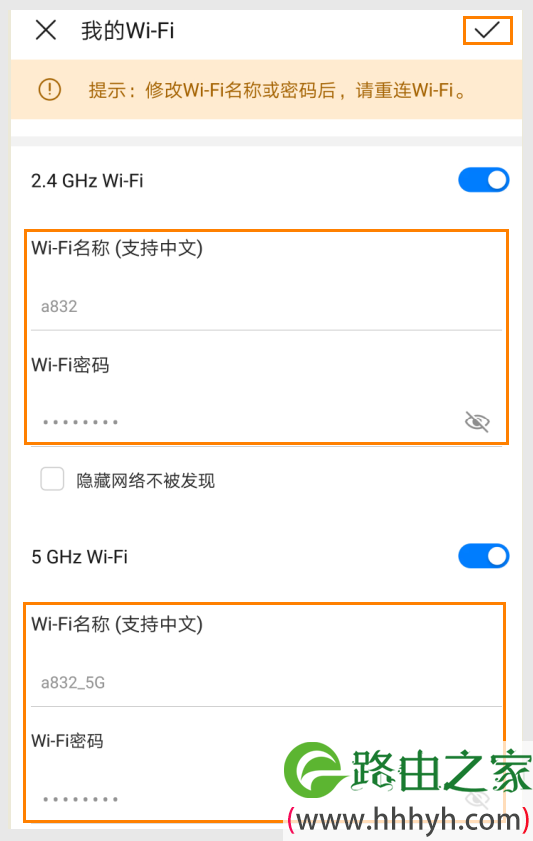
温馨提示:
你也可以在电脑或者手机的浏览器中输入192.168.3.1,来打开华为路由器AX3的登录页面,然后输入登录密码登录到它的设置页面。
然后打开 Wi-Fi设置 这个选项,打开后也可以修改你的Wi-Fi名称和密码。
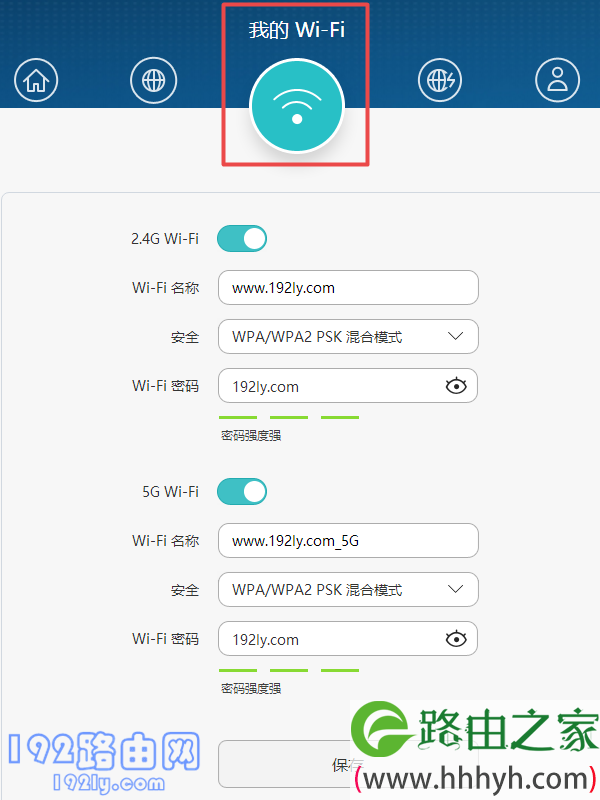
以上就是关于“华为路由器AX3怎么设置WiFi密码和名称?”的教程!
原创文章,作者:路由器,如若转载,请注明出处:https://www.224m.com/80724.html

